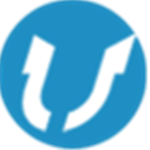dell电脑重装系统|最新dell电脑重装系统教程
时间:2020-09-16 10:15:39
dell电脑重装系统怎么装?最新dell电脑预装的是win10 64位系统,win10虽然是新一代的操作系统,不过再新的系统也不可避免的出现系统故障,需要重装系统解决。那么dell电脑怎么重装系统呢?新型主板是uefi模式,需要用uefi U盘重装,下面小编跟大家介绍dell电脑系统重装方法。
重装须知:
1、如果你的戴尔电脑是非uefi机型,直接legacy模式安装,如果是uefi机型,要通过uefi U盘装
2、本文介绍uefi模式安装ghost win10 64位方法,其他方法参考相关安装教程
相关教程:
legacy MBR装win10怎么装
wepe安装原版win10 1803教程
戴尔dell预装win10怎么改win7系统
一、准备工作
1、8G或更大容量空U盘
2、制作pe启动盘:微pe工具箱怎么制作u盘启动盘(UEFI&Legacy双模式)
3、win10系统下载:ghost win10 64位专业版官方下载v2018.10
二、dell电脑重装系统步骤如下
1、制作好wepe启动盘之后,将win10系统iso镜像直接复制到U盘,微pe启动盘支持大于4G镜像;
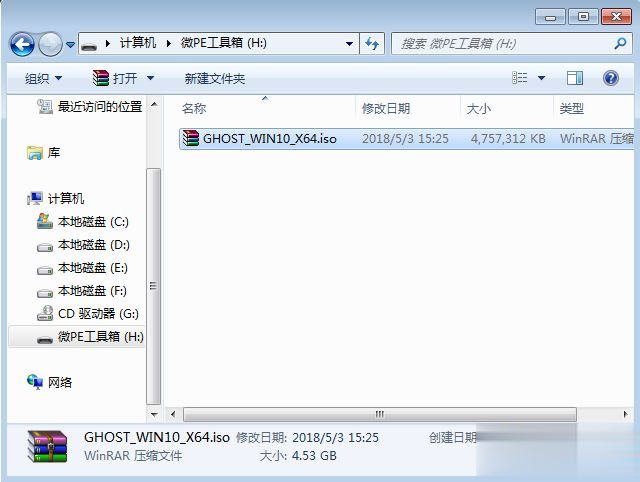
2、在需要重装系统的dell电脑上插入pe启动盘,重启后不停按F12启动快捷键,调出启动菜单对话框,选择识别到的U盘选项,一般是U盘名称或者带有USB字样的,比如KingstonData,新机型装win10系统需要uefi模式下安装,选择带UEFI模式的项,按回车键进入;
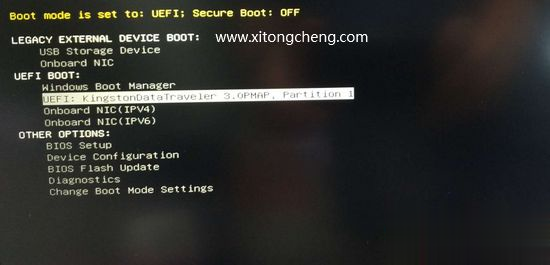
3、选择windows pe分辨率,默认选择第1个,也可以选择第2个指定分辨率,按回车;
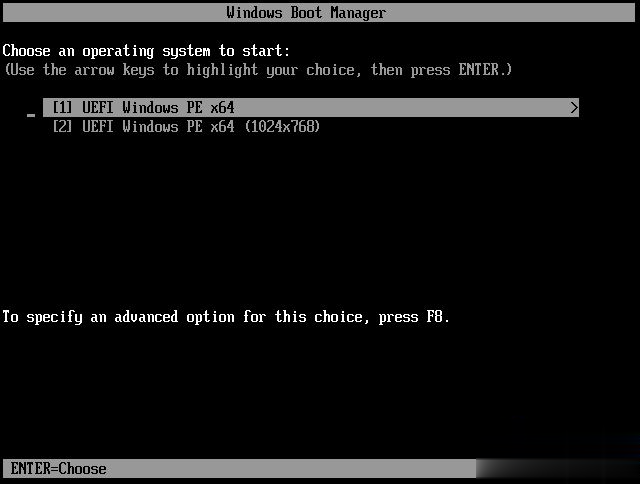
4、进入到pe之后,要在uefi下安装win10系统,硬盘需要GPT分区表,如果之前已经是预装win10机型,直接执行第7步;如果需要全盘重新分区,则双击桌面上的【分区助手(无损)】,选择磁盘1,点击【快速分区】,如果你是多个硬盘,要选对,不要误删;
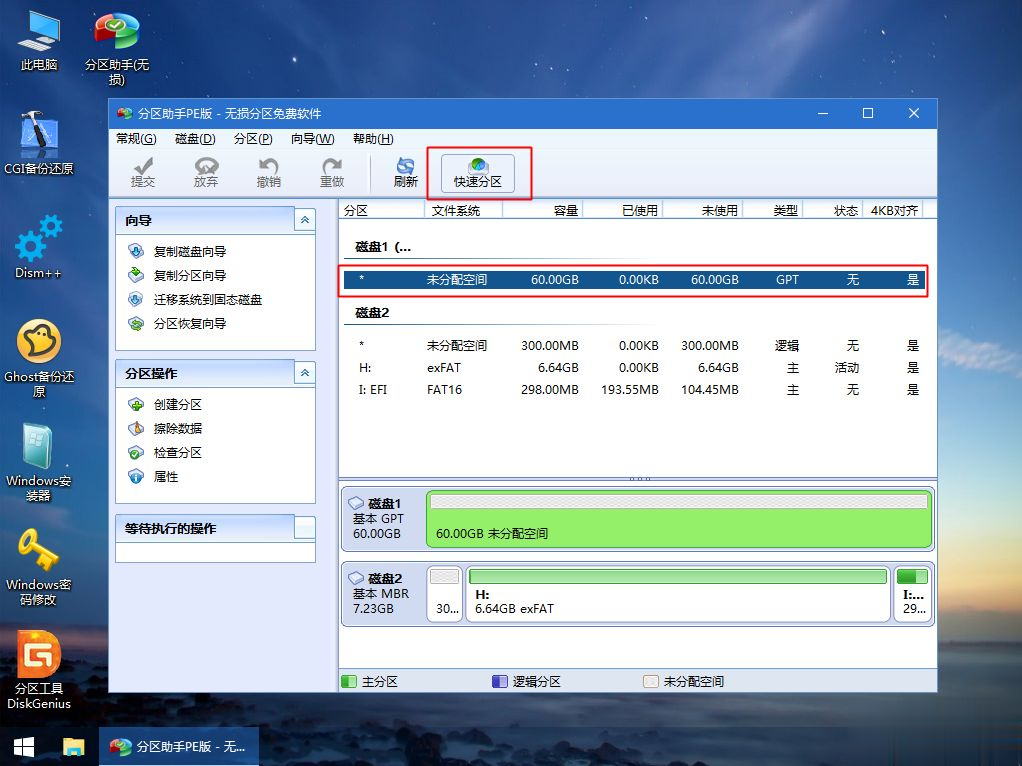
5、设置分区数目、分区大小以及分区类型,卷标为【系统】的系统盘建议50G以上,由于选择了UEFI启动,磁盘类型要选择GPT,【分区对齐到】是4k对齐,2048扇区就行,也可以4096扇区,确认无误后点击开始执行;

6、分区过程很快,分区完成后,如图所示,GPT分区会有两个没有盘符的ESP和MSR,这两个分区别去动,只需要看你分出的C、D盘等,如果盘符被占用,选择已经占用C盘的那个盘,左侧选择【更改盘符】,以此类推,不改也是可以的,可以根据卷标【系统】来判断系统盘的位置;
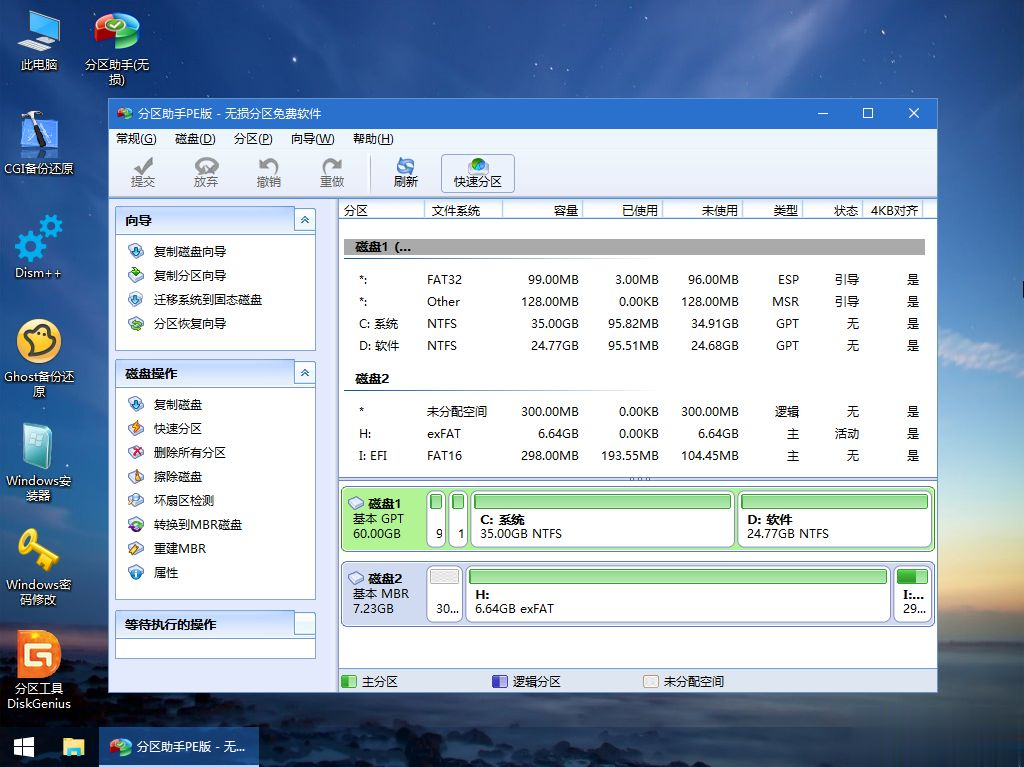
7、接着打开此电脑—微PE工具箱,右键win10系统iso镜像,选择【装载】,如果没有装载,右键—打开方式—资源管理器;
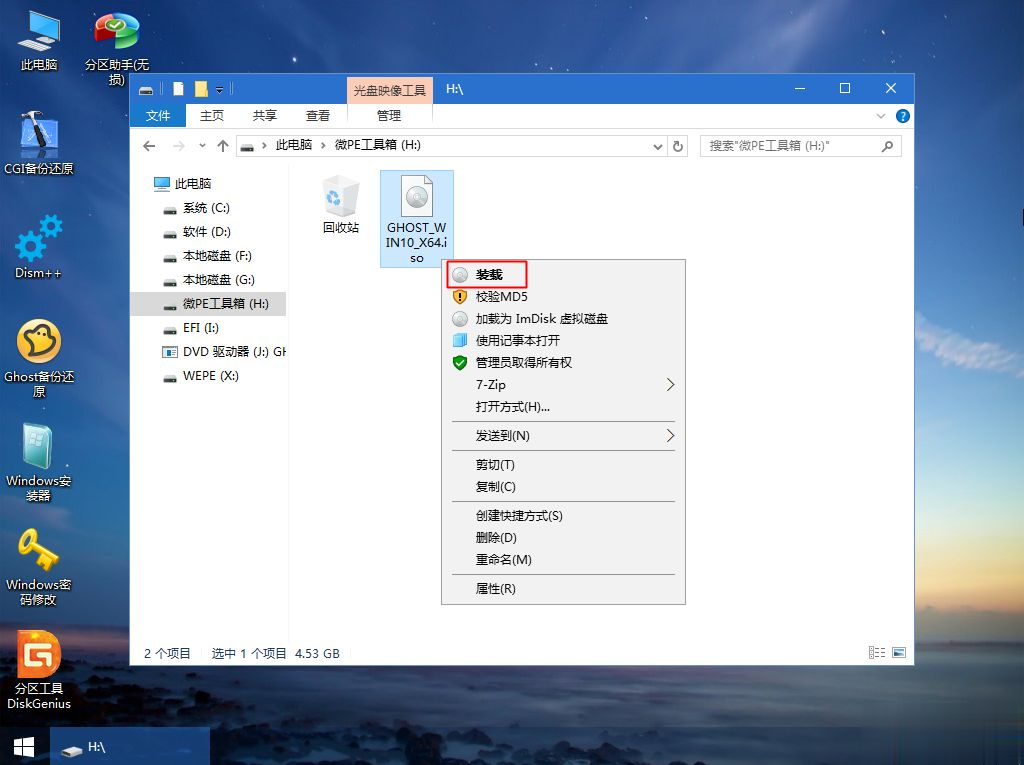
8、双击【双击安装系统.exe】,运行安装工具,选择【还原分区】,GHO WIM ISO映像路径会自动提取到win10.gho,接着选择安装位置,一般是C盘,或者根据卷标或总大小来判断,选择之后,点击确定;
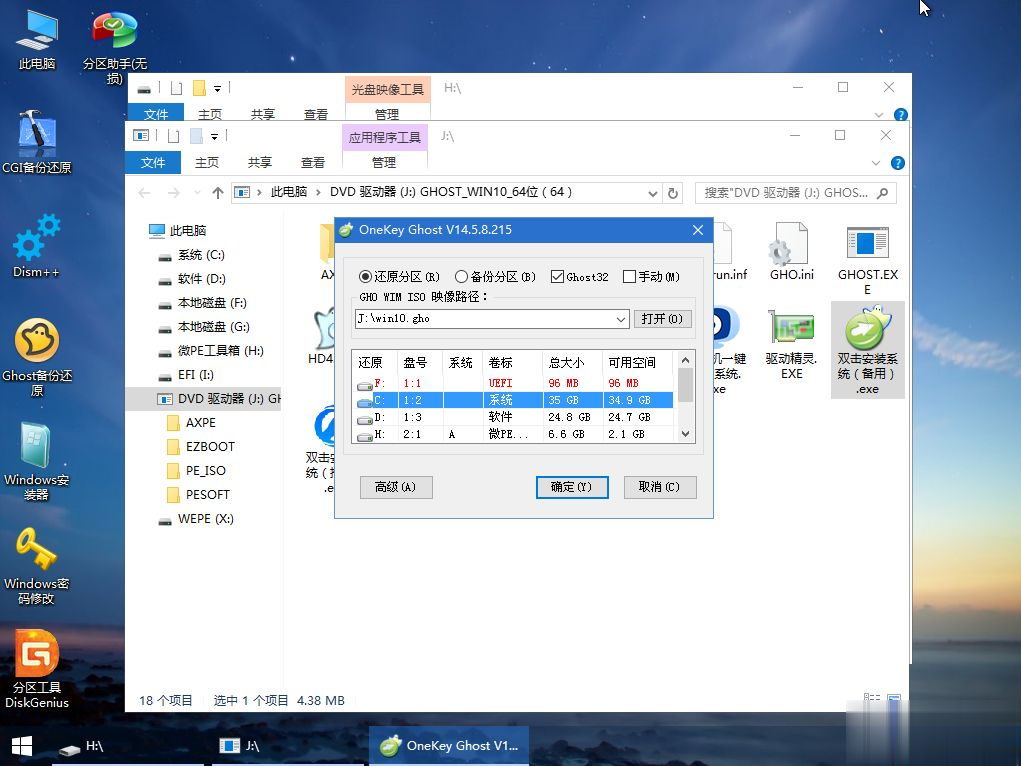
9、如果弹出这个提示,不用管,点击是,继续;
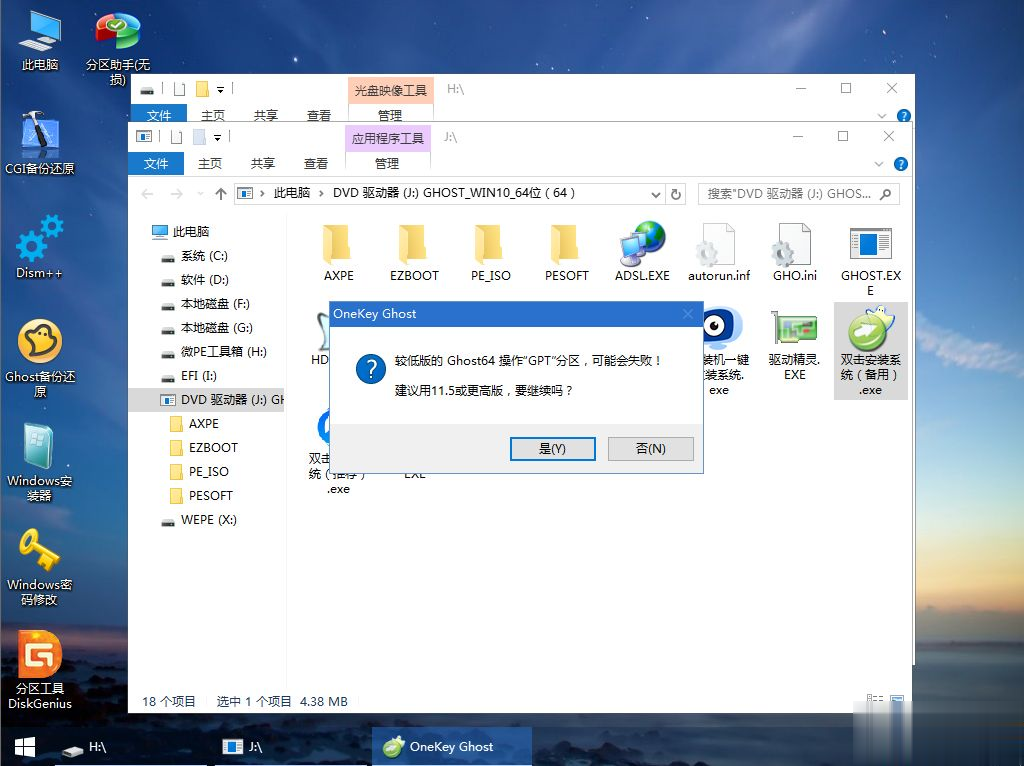
10、弹出这个对话框,选择完成后重启以及引导修复,点击是;
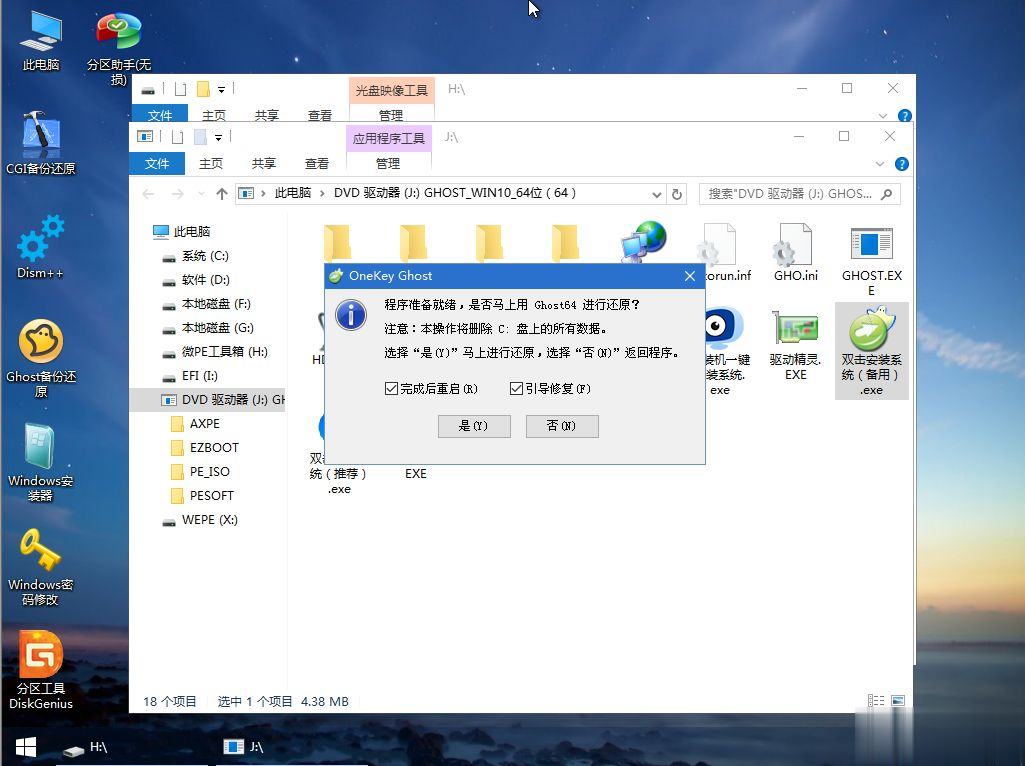
11、转到这个界面,执行win10系统安装部署到C盘的过程,需要等待一段时间;
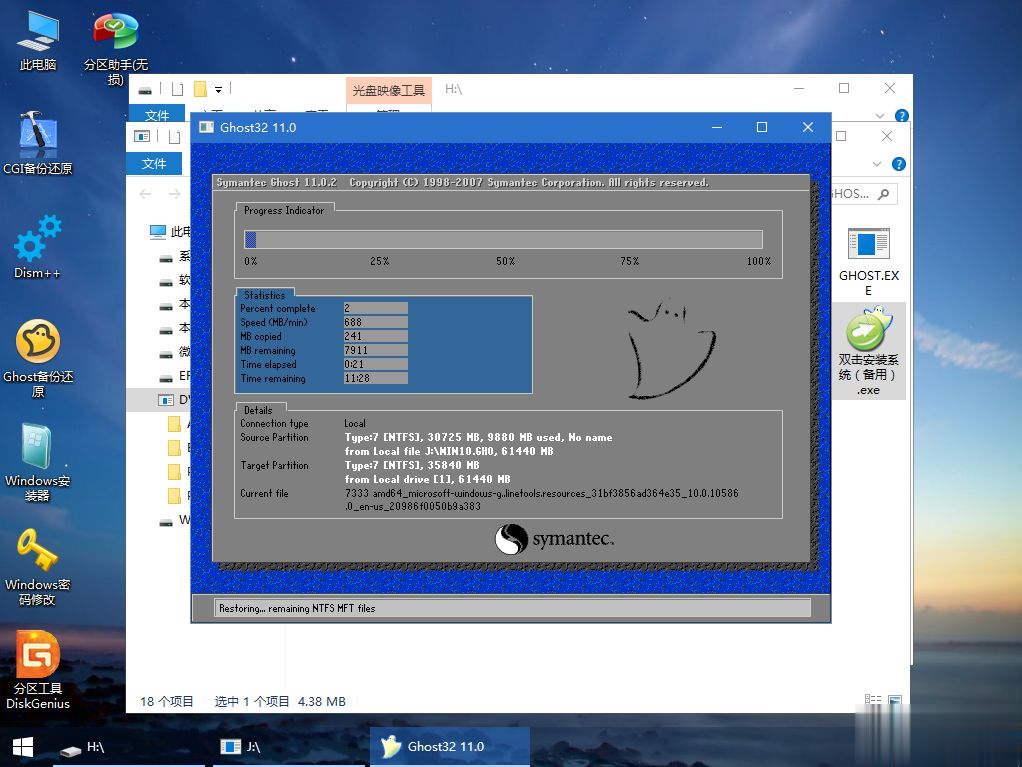
12、操作完成后,10秒后会自动重启计算机;
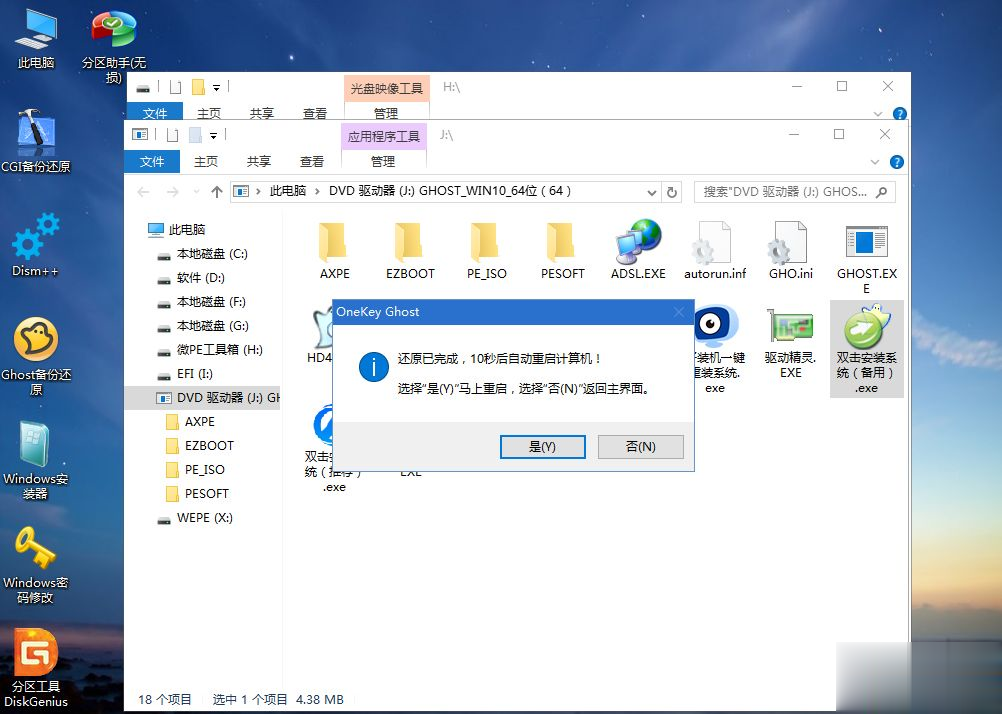
13、重启过程拔出U盘,之后进入到这个界面,执行win10系统组件安装、驱动安装以及激活操作;
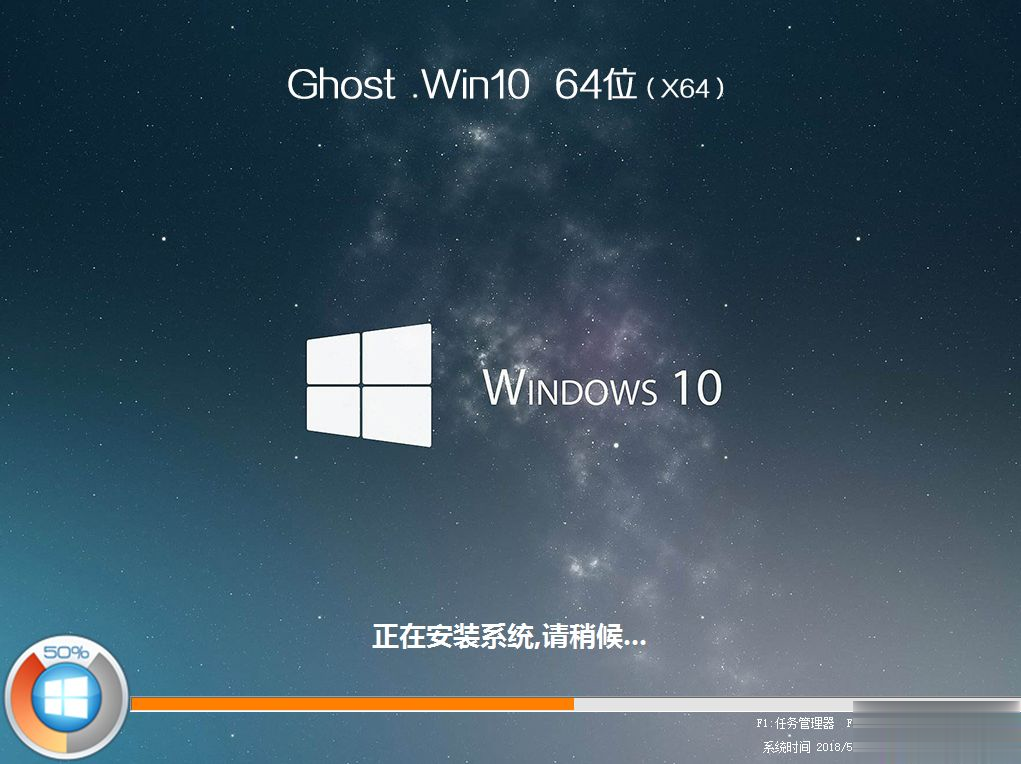
14、再次重启进入系统自动配置过程,也需要等待一段时间;

15、最后启动进入win10系统桌面,dell电脑重装系统过程结束。
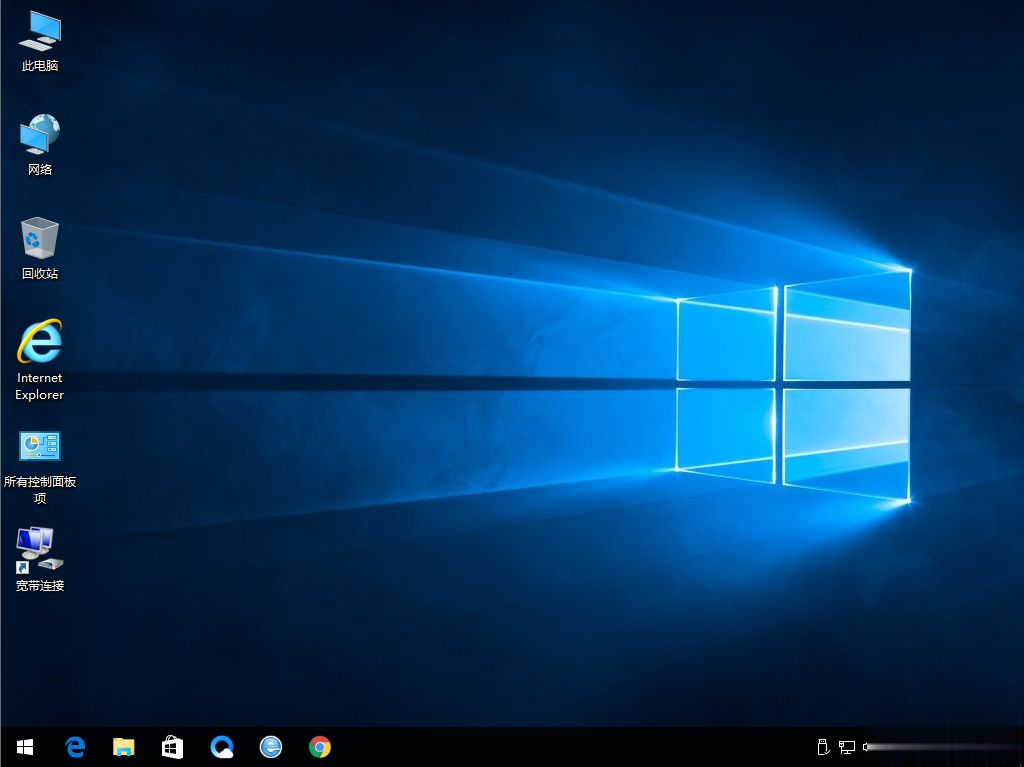
dell电脑怎么重装系统的方法就是这样子,新型dell电脑基本是uefi主板,需要用UEFI U盘重装win10系统。
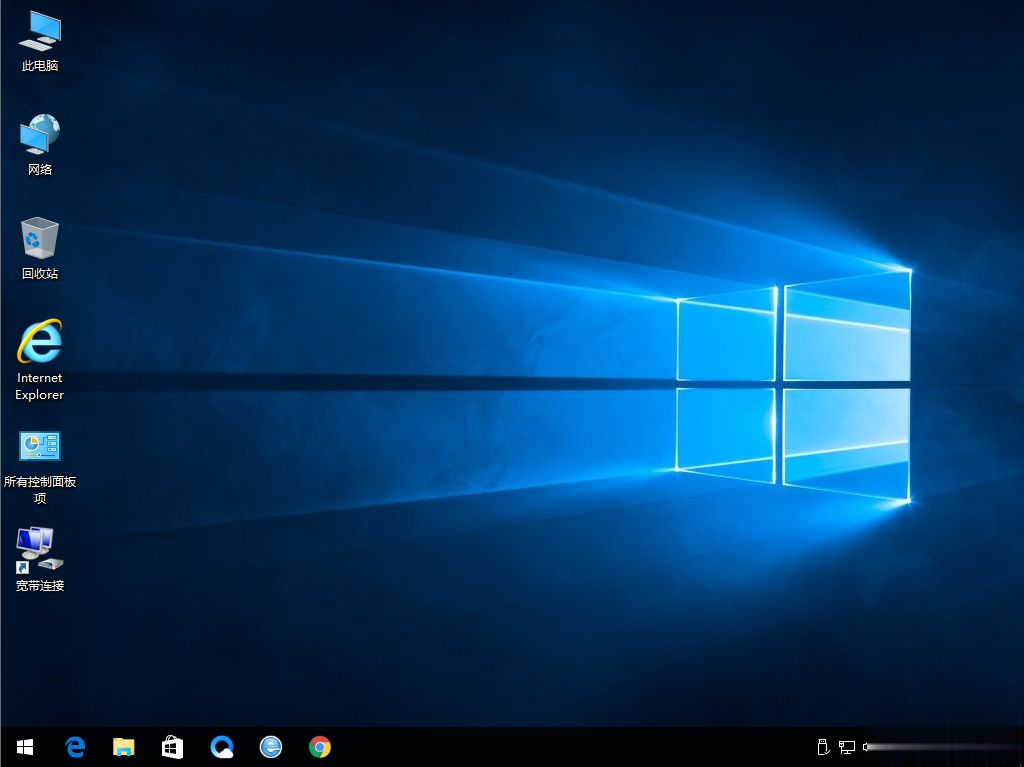
dell电脑重装系统怎么装?最新dell电脑预装的是win10 64位系统,win10虽然是新一代的操作系统,不过再新的系统也不可避免的出现系统故障,需要重装系统解决。那么dell电脑怎么重装系统呢?新型主板是uefi模式,需要用uefi U盘重装,下面小编跟大家介绍dell电脑系统重装
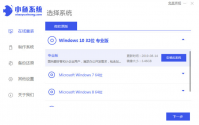
关于如何重装系统大家可能会有很多方式,比如U盘又或者光盘,但是电脑新手小白就不懂这些了,比如最近有dell电脑用户在遇到系统问题时不懂dell电脑如何重装系统,造成电脑无法使用,

抖音在正常情况下都是录制15秒的视频,如果你想拍摄超过15秒以上的短视频应该如何操作呢?不用担心,我们将为您带来详细介绍。
据网上可靠消息,《激战2》将于8月28日正式发布。虽然现在距离正式发布还有几天,但是丝毫不影响大家对激战2的热情,下面西西小编给大家分享一段关于职业如何选择,什么职业好的视

猜一猜:封箱是哪个行业年终休息的术语?这是支付宝中蚂蚁庄园玩法10月24日小课堂的问题,答对即可获得一份180g小鸡宝宝饲料作为奖励。那么接下来就让我们一起了解一下10月24日蚂蚁庄

乐尚视界是一款全新的视频平台聚合软件,你可以通过办理VIP年卡,你就观看各大主流视频博官方器的收费资源,下面我们就来讲讲年卡的使用方法。

九剑飞升版是一款大型仙侠国战MMO,多人抢BOSS,跨服多人国战游戏!畅享3D全景视角的带入之感,搭乘奇珍异兽游览绝美上古仙境,灵羽幻化灿烂星辰,带你鏖战江湖!

尚行兼职app下载-尚行兼职app是一款非常不错的生活服务类手机软件,尚行兼职平台上有着大量的兼职任务等你来完成,超多现金红包等你来领取,快来下载尚行兼职app试试吧!,您可以免费下载安卓手机尚行兼职。

鹰明司机端app是一款网约车司机接单软件。鹰明出行车主app为司机海量订单、精准导航功能,同时鹰明司机端app还有安全报警功能,帮助司机减少空载和等待,提高司机运营安全性。 软件

CURVE是网易自主设计研发的高性能、高可用、高可靠分布式存储系统,具有非常良好的扩展性。基于该存储底座可以打造适用于不同应用场景的存储系统,如块存储、对象存储、云原生数据

融杰家校通app下载-融杰家校通app是一款面向中小学和大学的家校沟通在线学习软件,涵盖了各个不同教育阶段的学生和家长用户,随时与学校老师在线沟通。,您可以免费下载安卓手机融杰家校通。